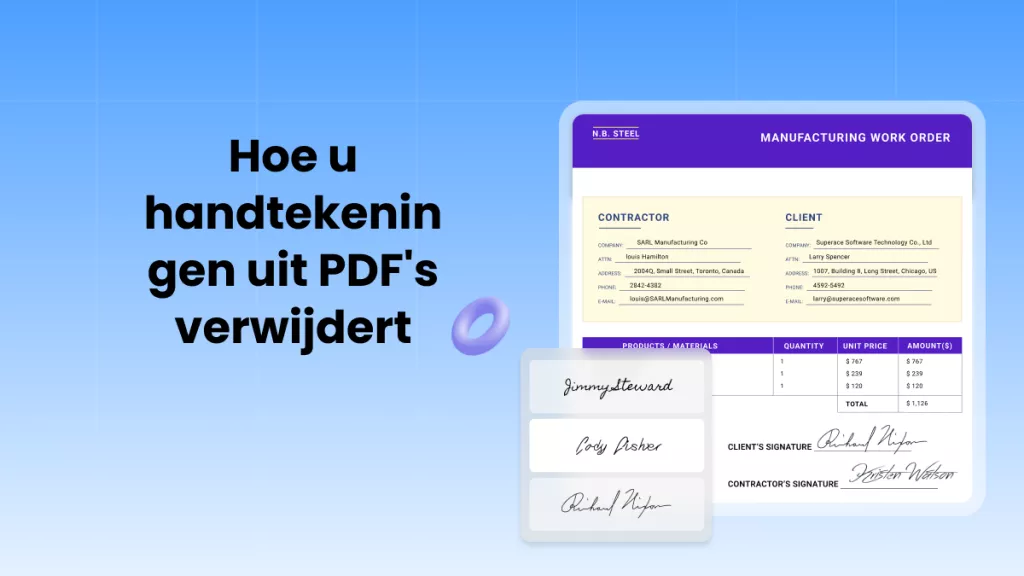Heb je ooit in een situatie gezeten waarin de tekst in je document de boodschap niet volledig kon overbrengen en je audio aan een PDF- bestand wilde toevoegen, of je wilde een PDF met een MP3-bestand erin e-mailen? Als je op zoek bent naar een manier om audio aan een PDF-document toe te voegen, dan heb je zojuist de juiste pagina gevonden. Je staat op het punt om een aantal eenvoudige manieren te vinden waarop je audio aan een PDF kunt toevoegen. Hier vind je drie verschillende manieren om MP3 aan een PDF toe te voegen; 1. met de eenvoudige app "UPDF", 2. met "adobe acrobat" en 3. met "pdf-Filler" in Google doc.
Manier 1. Audio in PDF insluiten met UPDF
UPDF is een gebruiksvriendelijke en betaalbare PDF-editor. UPDF biedt een bijlagefunctie waarmee u PDF kunt toevoegen aan een bestand van elk formaat. Het bijlagepictogram kan overal op de pagina worden geplaatst en de kleur van het pictogram kan worden gewijzigd om aan te sluiten bij de esthetiek van de PDF. U kunt het nu downloaden (of later als u dat wilt) en vervolgens volgen. In een paar klikken wordt uw audio- of muziekbestand toegevoegd aan PDF. Ja, het is zo eenvoudig en ja, u kunt audio toevoegen aan PDF zonder Acrobat.
Windows • macOS • iOS • Android 100% veilig
Hieronder vindt u het stapsgewijze proces voor het toevoegen van audio of muziek aan een PDF met behulp van UPDF.
Stap 1. Open uw PDF-bestand met UPDF
Download de UPDF-tool op uw systeem en druk op de knop "Open File" op de hoofdinterface. Zoek en selecteer vervolgens het PDF-bestand waaraan u een bijlage wilt toevoegen en laat het openen op de software.

Stap 2. Klik op het bijlagehulpmiddel
Zodra uw PDF geopend is, klikt u op het tabblad " Commentaar " (lijkt op een tekentool) aan de linkerkant, een banner met annotatietools verschijnt bovenaan. Klik vanuit de annotatietools op " Bestand bijvoegen ".

Stap 3. Audio aan PDF toevoegen
Er zijn vier coole icoonopties om uit te kiezen, maar ze dienen hetzelfde doel. Klik op een optie en uw cursor ziet eruit als die optie. Klik waar u het audiobestand wilt invoegen. Er verschijnt een pop-upvenster waarin u kunt bladeren en uw audio- of muziekbestand kunt selecteren. Klik op Openen en de muziek of audio die u zojuist hebt toegevoegd, wordt opgeslagen met de PDF.
Om het uiterlijk van het bijlagepictogram te wijzigen, klikt u erop, er verschijnt een banner met hulpmiddelen. Klik op de optie " eigenschappen ".
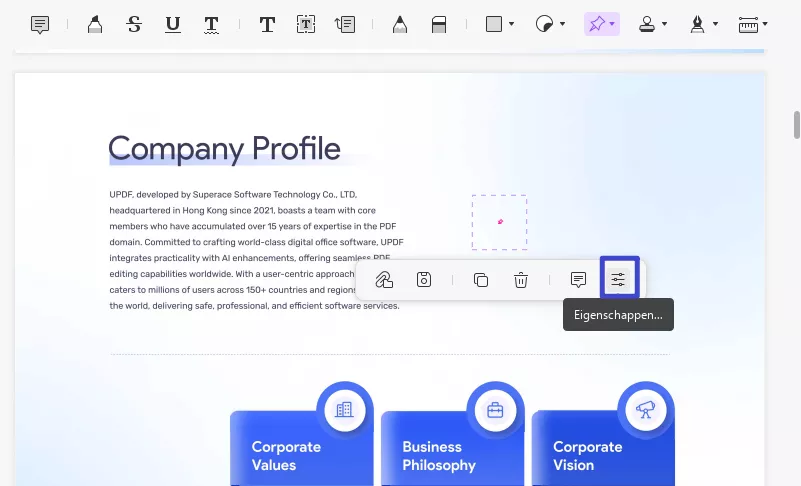
U ziet een andere set opties om de vorm en kleur van het bijlagepictogram te wijzigen. Voor kleurselectie kiest u de beschikbare opties of u kunt de kleur aanpassen door op de laatste knop te klikken die er veelkleurig uitziet.
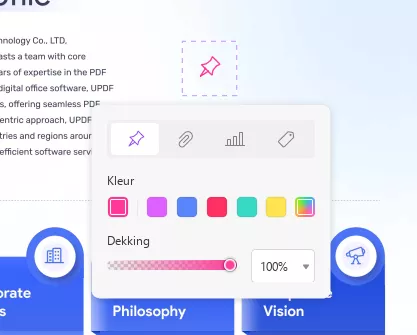
Stap 4. Sla het PDF-bestand op met audio
Om het ingevoegde MP3-bestand op te slaan, gaat u naar het menu "Bestand" en klikt u op "Opslaan". Er verschijnt een pop-upvenster waarin u wordt gevraagd om op te slaan met het watermerk "UPDF". Klik op OK. Maak u geen zorgen, het verandert uw PDF op geen enkele manier, behalve een logo van UPDF dat in de linkerbovenhoek verschijnt. U kunt dit watermerk ook verwijderen door u te abonneren op UPDF pro .
Om het audiobestand af te spelen, klikt u gewoon op het bijlagepictogram dat u hebt ingevoegd. De audio wordt dan afgespeeld via de muziekspeler op uw pc.
Dus, met slechts een paar klikken, kunt u muziek toevoegen aan PDF. Deze tool kan worden gebruikt om elk soort soundtrack of muziek of audio of MP3-bestand toe te voegen.
Videohandleiding over het toevoegen van bijlagen aan PDF op Windows
Wat heeft UPDF u nog meer te bieden?
UPDF is niet alleen een tool om audio toe te voegen aan de PDF, maar biedt ook verschillende andere functies die u niet wilt missen. Het kan ook-
- PDF-formulieren bewerken en ontwerpen met interactieve elementen en invulbare formulieren
- Volledige PDF-tekst- en afbeeldingsbewerking
- OCR
- Aantekeningen
- Video in PDF insluiten
- UPDF AI- chatbot
- UPDF-wolk
- Gemakkelijk bestanden delen met anderen.
Om al deze premiumfuncties te kunnen gebruiken, moet u UPDF gratis downloaden op uw pc. Vervolgens moet u een premiumabonnement aanschaffen om van alle hierboven genoemde functies te kunnen profiteren.
Windows • macOS • iOS • Android 100% veilig
Manier 2. Muziek toevoegen aan PDF met Adobe Acrobat
Adobe Acrobat heeft ook de bijlagefuncties. U kunt een extern bestand van elk formaat bijvoegen. Houd er echter rekening mee dat deze functie alleen beschikbaar is met een abonnement. Ook kan de plaatsing van de ingesloten muziek of soundtrack op de pagina niet worden aangepast aan de esthetiek van de pagina.
Hier volgen de stappen om audio toe te voegen aan een PDF met behulp van Adobe Acrobat.
Stap 1. Klik op ‘Extra’ en zoek de optie ‘Rich Media toevoegen’ .
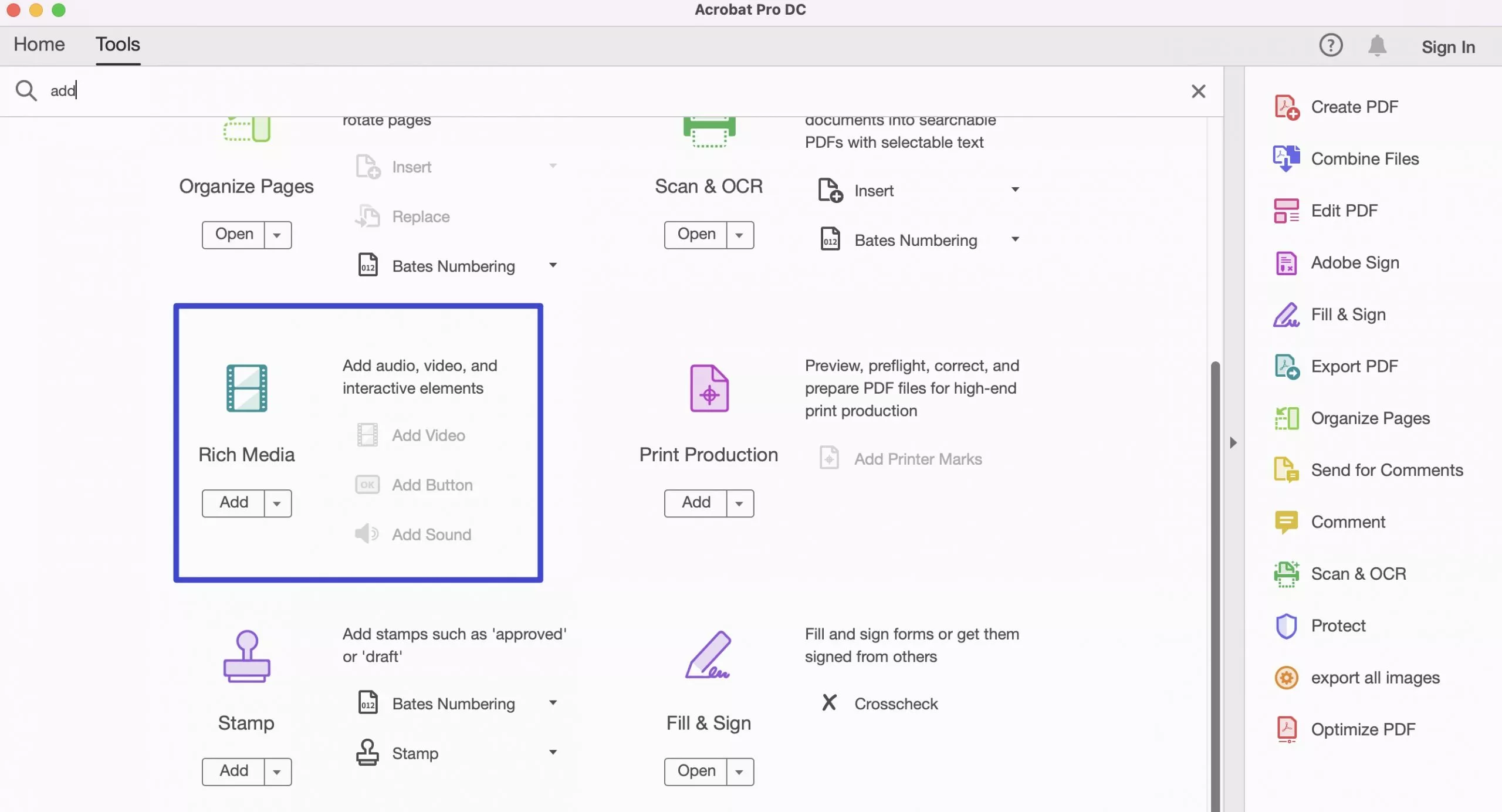
Stap 2. Open het bestand waaraan u muziek wilt toevoegen in het pop-upvenster.
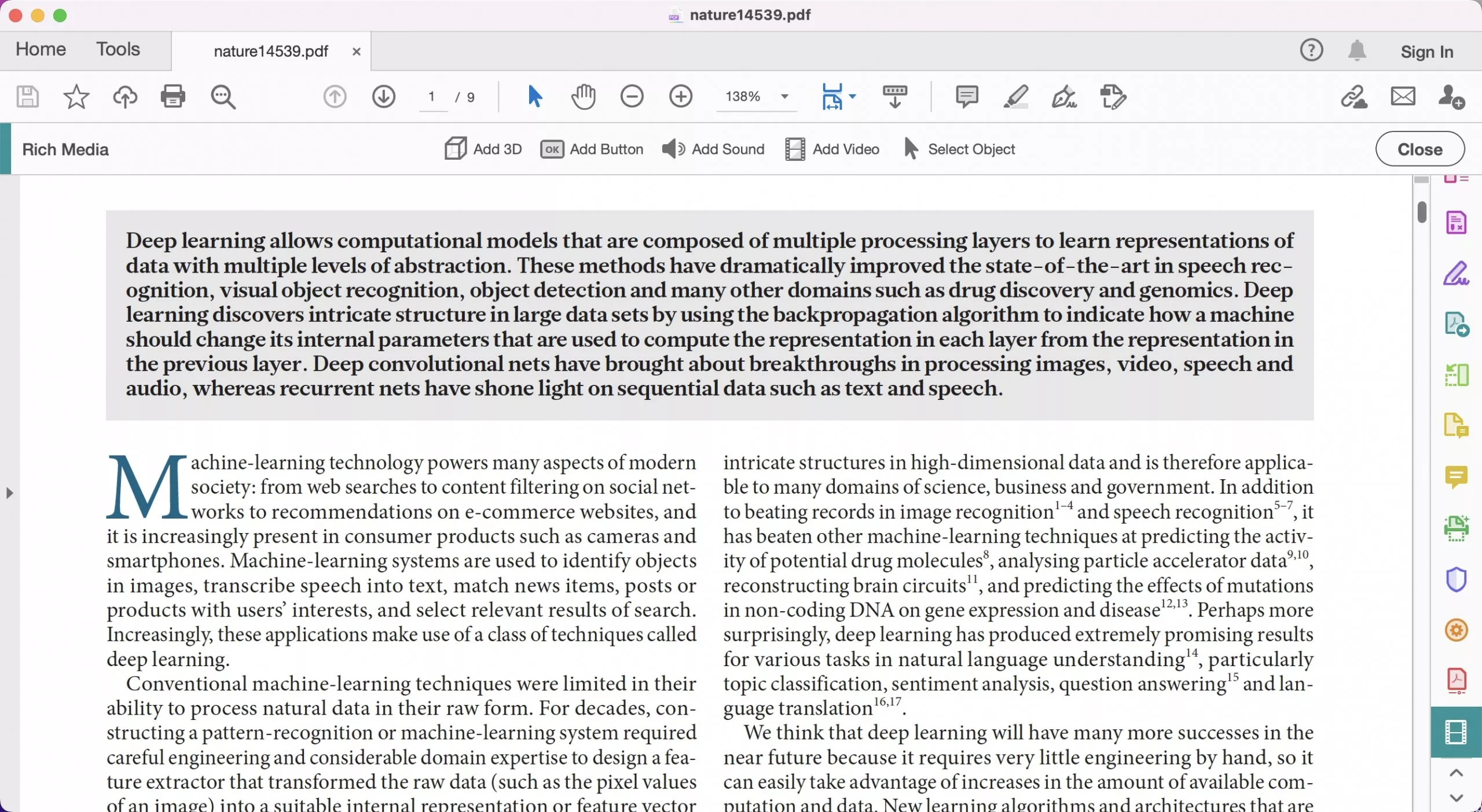
Stap 3. Klik vervolgens op de optie "Geluid toevoegen ". Hiermee kunt u een vak (zoals een tekstvak) op de pagina tekenen.
Stap 4. Zodra u klaar bent met het tekenen van het vak, verschijnt er een pop-upvenster waarmee u het muziek-/MP3-bestand aan het vak kunt toevoegen. Selecteer vervolgens een bestand om in te voegen. Klik daarna op de knop "OK" om de muziek succesvol in PDF in te voegen.
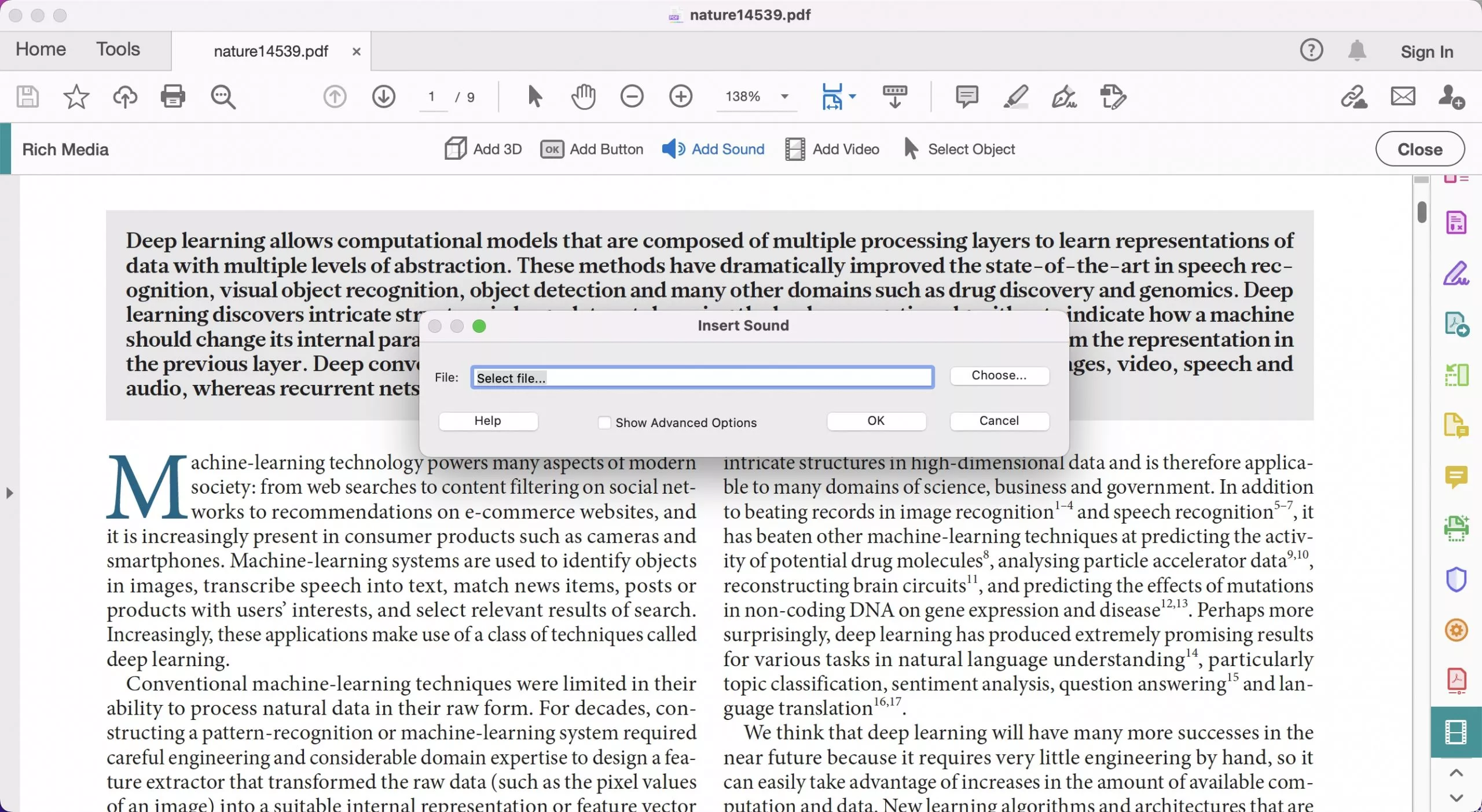
Zoals eerder gezegd kan het vak met het toegevoegde geluidsbestand, in tegenstelling tot UPDF, niet worden aangepast aan de esthetiek van het document.
Stap 6. Om het ingevoegde MP3-bestand op te slaan, selecteert u de knop "Bestand opslaan" in de linkerbovenhoek. Om de toegevoegde soundtrack af te spelen, drukt u op de knop Afspelen en het MP3-bestand wordt afgespeeld.
Manier 3. Voeg audio toe aan PDF online met Google Drive en PDFFiller
Er zijn online enkele tools beschikbaar waarmee PDF's kunnen worden geannoteerd. Als u echter online audio aan PDF's wilt toevoegen, kan dat niet rechtstreeks. Er is geen tool beschikbaar om online gratis audio aan PDF's toe te voegen. Er is echter een manier om dit te omzeilen. U kunt de app "PDFFiller" en Google Drive gebruiken om online mp3's aan pdf's toe te voegen. Zelfs op deze manier kunt u alleen een hyperlink naar het MP3-bestand maken, maar kunt u het bestand niet in de PDF insluiten.
Hier zijn de stappen om online audio aan een PDF toe te voegen met behulp van Google Drive en pdfFiller.
Stap 1. Voeg audio toe aan Google Drive en kopieer de link.
Open Google Drive. Klik aan de linkerkant van het venster op het pictogram "+ Nieuw" en vervolgens op "Bestand uploaden". Hiermee kunt u bladeren en audio en PDF van uw computer toevoegen aan Google Drive. Zodra de audio en PDF zijn toegevoegd aan Google Drive, klikt u met de rechtermuisknop op de audio en gaat u naar "Delen" en klikt u op "Link kopiëren". Hiermee kopieert u de URL van het bestand.
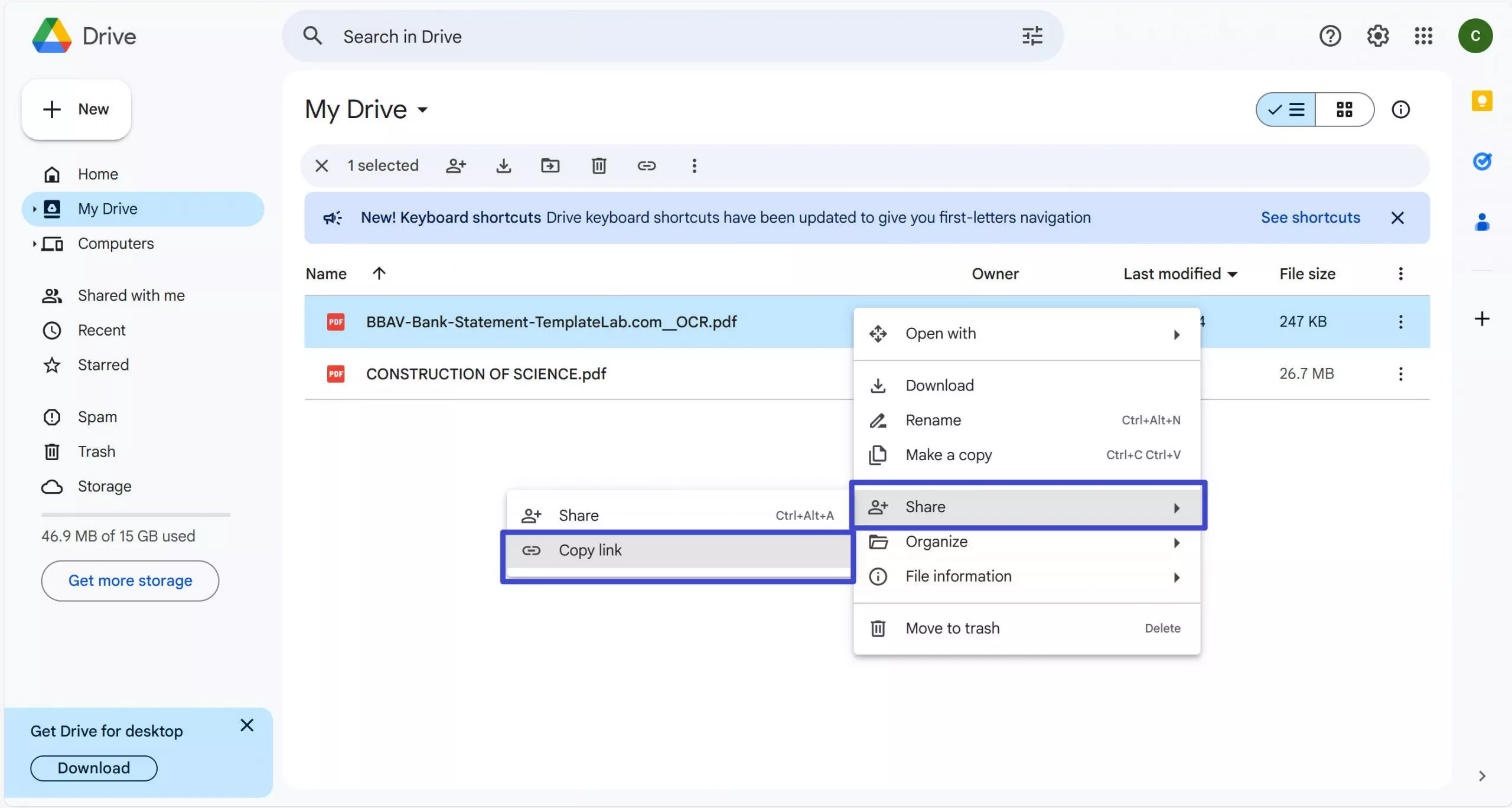
Er opent een nieuw venster met verschillende apps. Zoek in het tabblad 'Zoek apps' naar ' PDFFiller voor Google Drive '. De zoekresultaten tonen deze app. Klik op de app, deze vraagt om te installeren.
Stap 3. Maak een hyperlink naar het MP3-bestand
Zodra het is geïnstalleerd, opent u het PDF-bestand in de Google Drive met behulp van pdfFiller. Zodra de PDF is geopend, klikt u op het tabblad " Tekst ", waarmee u een tekstvak aan uw document kunt toevoegen. Zodra u het tekstvak hebt toegevoegd, verschijnt er bovenaan een hyperlinkoptie. Plak de URL die u aan het einde van stap 1 hebt gekopieerd en het koppelt het MP3-bestand aan de PDF. Klik op opslaan (pijltje naar beneden bovenaan) om het document op te slaan. Dit brengt u naar de pdfFiller-abonnementspagina. Met een abonnement kunt u het document opslaan en downloaden.
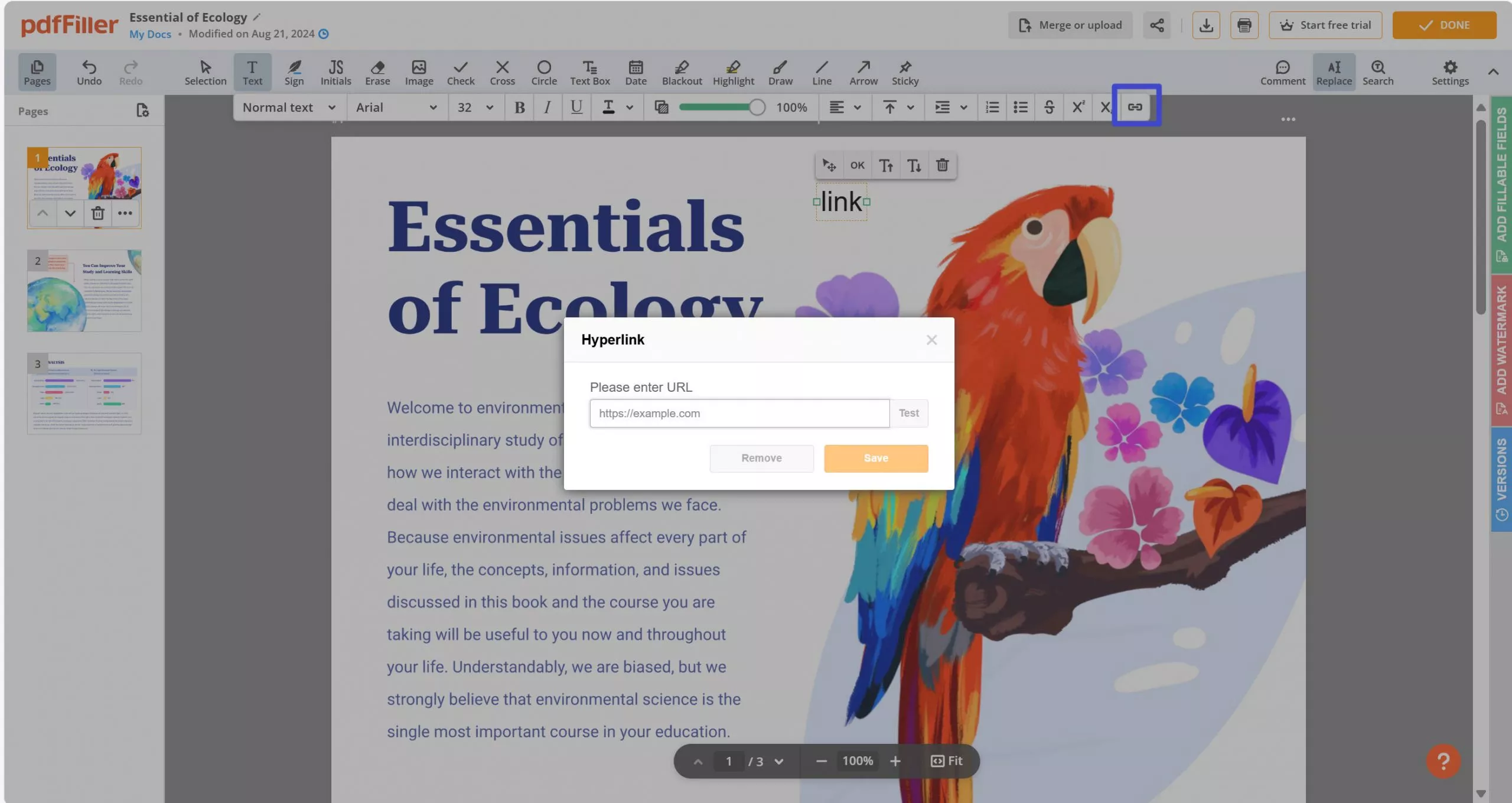
Om het audiobestand af te spelen, beweegt u de cursor over de link en dit zal de URL markeren. Klik op de URL en het audiobestand zal in een nieuw venster openen.
Laatste woorden
Nu weet u hoe u audio aan PDF kunt toevoegen. U kunt elke hierboven genoemde methode kiezen. Het is echter niet nodig om drie manieren te gebruiken. U moet dus de beste uit deze kiezen. Wij raden u ten zeerste aan om UPDF te gebruiken, omdat het veel gemakkelijker en krachtiger is in gebruik vergeleken met Adobe Acrobat en PDFFiller. Klik dus op de onderstaande link en download UPDF op uw computer of laptop en voeg eenvoudig audio toe aan PDF.
Windows • macOS • iOS • Android 100% veilig
 UPDF
UPDF
 UPDF voor Windows
UPDF voor Windows UPDF voor Mac
UPDF voor Mac UPDF voor iPhone/iPad
UPDF voor iPhone/iPad UPDF voor Android
UPDF voor Android UPDF AI Online
UPDF AI Online UPDF Sign
UPDF Sign PDF bewerken
PDF bewerken PDF annoteren
PDF annoteren PDF maken
PDF maken PDF-formulier
PDF-formulier Links bewerken
Links bewerken PDF converteren
PDF converteren OCR
OCR PDF naar Word
PDF naar Word PDF naar afbeelding
PDF naar afbeelding PDF naar Excel
PDF naar Excel PDF organiseren
PDF organiseren PDF samenvoegen
PDF samenvoegen PDF splitsen
PDF splitsen PDF bijsnijden
PDF bijsnijden PDF roteren
PDF roteren PDF beveiligen
PDF beveiligen PDF ondertekenen
PDF ondertekenen PDF bewerken
PDF bewerken PDF opschonen
PDF opschonen Beveiliging verwijderen
Beveiliging verwijderen Lees PDF
Lees PDF UPDF Cloud
UPDF Cloud PDF comprimeren
PDF comprimeren PDF afdrukken
PDF afdrukken Batch Process
Batch Process Over UPDF AI
Over UPDF AI UPDF AI-oplossingen
UPDF AI-oplossingen AI Gebruikersgids
AI Gebruikersgids FAQ over UPDF AI
FAQ over UPDF AI PDF samenvatten
PDF samenvatten PDF vertalen
PDF vertalen Chatten met PDF
Chatten met PDF Chatten met afbeelding
Chatten met afbeelding PDF naar Mindmap
PDF naar Mindmap Chatten met AI
Chatten met AI PDF uitleggen
PDF uitleggen Wetenschappelijk onderzoek
Wetenschappelijk onderzoek Papier zoeken
Papier zoeken AI-proeflezer
AI-proeflezer AI-schrijver
AI-schrijver AI-huiswerkhulp
AI-huiswerkhulp AI-quizgenerator
AI-quizgenerator AI-wiskundige oplosser
AI-wiskundige oplosser PDF naar Word
PDF naar Word PDF naar Excel
PDF naar Excel PDF naar PowerPoint
PDF naar PowerPoint Gebruikershandleiding
Gebruikershandleiding UPDF-trucs
UPDF-trucs Veelgestelde Vragen
Veelgestelde Vragen UPDF Beoordelingen
UPDF Beoordelingen Downloadcentrum
Downloadcentrum Blog
Blog Nieuwsruimte
Nieuwsruimte Technische Specificaties
Technische Specificaties Updates
Updates UPDF versus Adobe Acrobat
UPDF versus Adobe Acrobat UPDF versus Foxit
UPDF versus Foxit UPDF versus PDF Expert
UPDF versus PDF Expert

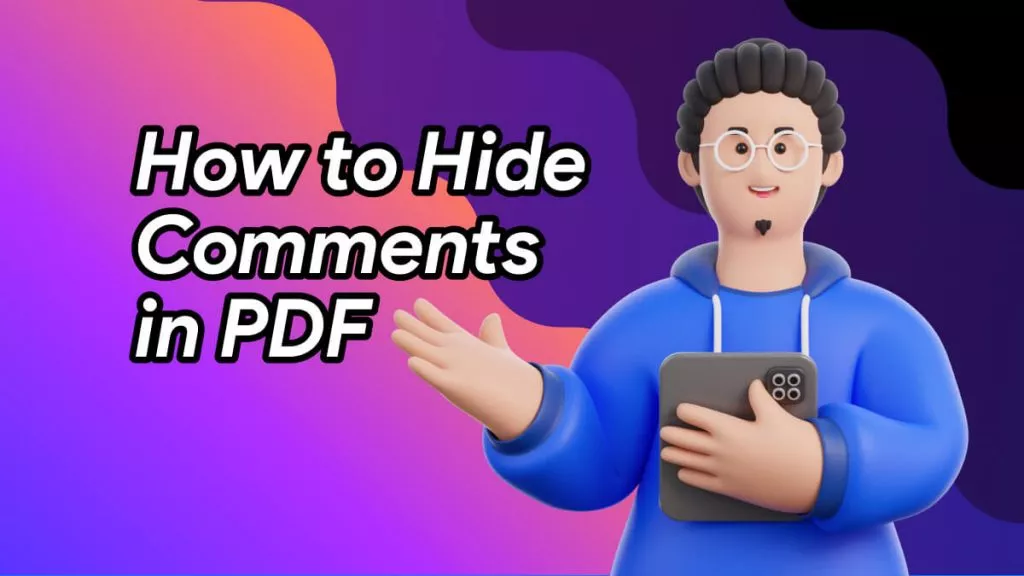





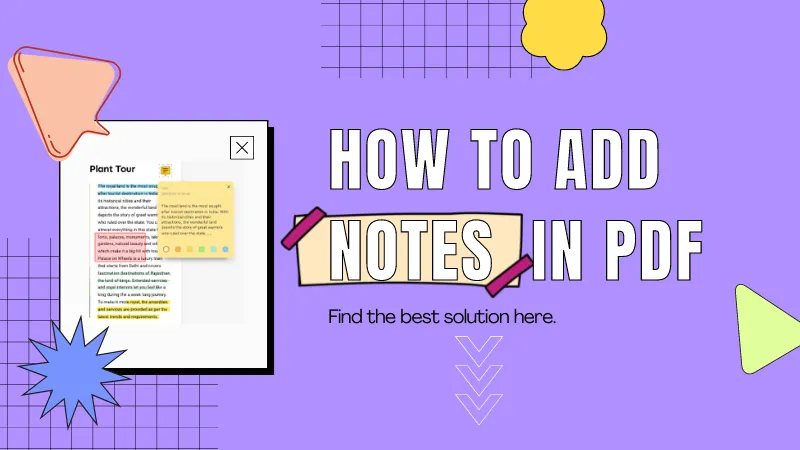
 Nls Jansen
Nls Jansen